
İçerik
Windows makinenizde PC oyunları oynamak için bir PS4 denetleyici kullanmak istiyorsanız, Sony’nin DualShock 4 denetleyicisini bir Windows PC’ye nasıl bağlayacağınız.
PC oyunlarını oynamak her zaman bir klavye ve fare gerektirmez. Bazı oyunların oynanmasını kolaylaştıran bir gamepad'i, özellikle de bir D-pad'in veya joystick'in daha iyi hale getirdiği yarış oyunlarını kolayca kullanabilirsiniz.
Ancak, Windows yalnızca Xbox denetleyicisini resmi olarak ve yalnızca Windows için özel olarak yapılmış bazı üçüncü taraf gamepad'leri destekler; bu, yalnızca kullanabileceğiniz bir PS4 denetleyiciniz varsa, bir serseridir.
İyi haber şu ki, biraz sabrınız olduğu ve bazı üçüncü taraf yazılımları yerine getirmediğiniz sürece sakıncası yoksa, Windows'ta bir PS4 denetleyicisi kullanmanın hala mümkün olduğu.
Aslında bir PS4 denetleyicisini bir Windows PC'ye bağlamanın birkaç yolu vardır. Bir adaptörle yapabilir veya işinizi sizin için yapabilecek bir uygulama alabilirsiniz. İlki para gerektirir ve ikincisi değildir, ama hangisi en iyisidir?
İşte Windows'ta bir PS4 denetleyicisinin kolay yoldan nasıl kullanılacağı.
USB Adaptörü Kullanma
PS4 denetleyicisini Windows'ta çalışacak şekilde yapılandırmak için üçüncü taraf yazılımı kullanmak istemiyorsanız, PS4 denetleyicinizi Windows makinenizde hemen kullanmanıza olanak tanıyan bir USB adaptörü satın alabilirsiniz; takılı bir Xbox denetleyicisi.

Seçilecek birkaç USB adaptörü var, ancak en popüler ve en iyi seçenekler arasında CronusMAX ve Titan One adında bir tane daha var. Her ikisi de oyuncuların bir avuç denetleyiciyi USB üzerinden bir Windows makinesine bağlamasına izin veriyor.
Bir USB adaptörü kullanmanın en büyük dezavantajı Titan One'ın 60 $ 'a mal olması ve CronusMAX'ın 65 $ olarak fiyatlandırılmasıdır, bu da yepyeni bir PS4 kontrol cihazının maliyeti kadardır. Ancak, tersine, başka bir yazılım yüklemeye gerek kalmadan bir PS4 denetleyicisini Windows makinenize bağlamayı kolaylaştırıyor. Ayrıca, adaptörü yalnızca bir PS4 DualShock 4 kontrol cihazı için değil, diğer kontrol cihazları için de kullanabilirsiniz.
Üçüncü Şahıs Yazılımları Kullanma
PS4 denetleyicisini kullanmak için bilgisayarınıza bazı üçüncü taraf yazılımları indirmeyi ve yüklemeyi sakıncası yoksa, bunun için hiç para harcamadan bunu gerçekleştirmenin gerçekten kolay bir yolu var.
DS4 Windows adlı bir uygulama, bir PS4 denetleyiciyi USB üzerinden bağlamanıza izin verir ve temel olarak bilgisayarınızı bir Xbox denetleyicisi olduğunu düşündürür.
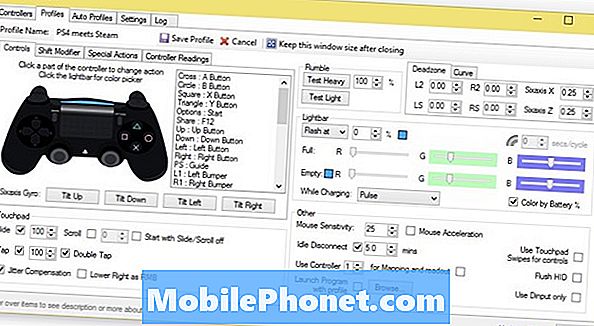
Yardımcı program, istediğiniz gibi basit veya ayrıntılı olabilir, çünkü yalnızca seçmenize ve oynamanıza izin veren varsayılan bir profil sunar veya nitty cesaretine kadar inebilir ve kontrolleri kalbinizin içeriğine göre özelleştirebilirsiniz. Farklı oyunlar için farklı profiller bile ayarlayabilir ve bir oyun başlattığınızda oyunlarınız arasında otomatik olarak geçiş yapmalarını sağlayabilirsiniz.
Ayrıca DS4 Windows, düğme yeniden açma, dokunmatik yüzeyin hassasiyetini ayarlama, makro ayarlama ve hatta PS4 denetleyicisinin ışık çubuğunun rengini özelleştirme gibi bir sürü harika şey yapmanızı sağlar.
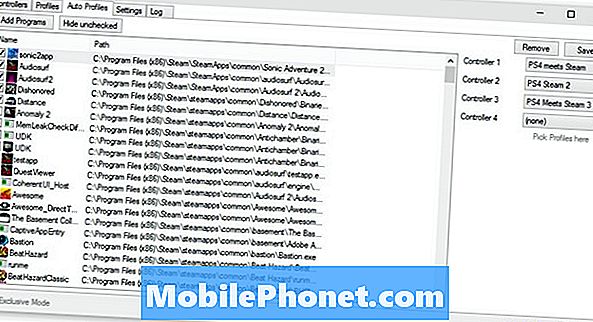
Sen kutu PS4 denetleyicinizi Windows'ta Bluetooth üzerinden kullanın; Windows varsayılan Bluetooth menüsü ile eşleştirilebilir. Yapmanız gereken tek şey, ışık çubuğu yanıp sönmeye başlayana kadar PS düğmesini ve denetleyicideki Paylaş düğmesini basılı tutmak. Oradan, kontrol cihazı bağlamak için Bluetooth menüsünde görünmelidir. Oradan, kontrolleri yapılandırmak için DS4 Windows'u kullanabilirsiniz.
Sonunda, Windows oyununuz için ucuz ve kullanılmış bir Xbox 360 denetleyicisi satın almak daha kolay olabilir, bu şekilde herhangi bir telaşa katlanmak zorunda kalmazsınız, ancak zaten etrafta yatan bir PS4 denetleyiciniz varsa, önce bir denediğin için seni suçlamıyorum.


